每當您更換手機時, 您将会面临iPhone Android 檔案互傳的难题。當您選擇從 iPhone 檔案傳輸到Android 或者Android手機換 iPhone 時,這變得更加重要且困難,因為這兩者是完全不同的操作系統,它們具備各自系統的功能和運行流程。
好消息是,通過本文的介紹,您將學會如何在不使用應用程式、確保最高品質的情況下無痛實現 iPhone Android 檔案互傳最佳方法。
繼續閱讀,成為跨系統手機檔案傳輸專家!
方法一:透過 Google Drive 完成 iPhone Android 檔案互傳
Google Drive 是在智能手機之間傳輸檔案的常見方法,包括從 iPhone 傳輸到Android。您可以按照以下步驟輕鬆完成:
- 從 App Store 在您的 iPhone 上安裝 Google Drive。
-
在雲端硬碟的設置下,選擇備份,並選擇要備份到 Google Drive 的檔案內容。
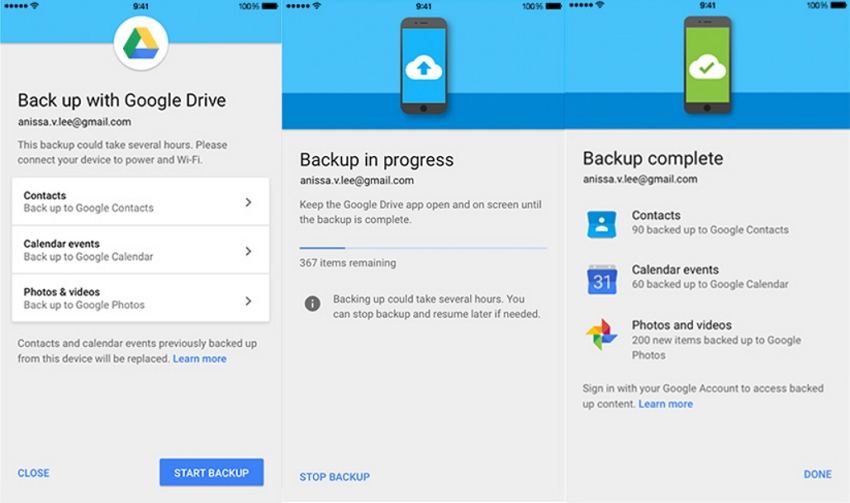
- 備份完成後,使用相同的帳戶登錄到您的 Android 設備,所有數據將在驅動器中可用。
優點
- 您可以輕鬆訪問所有設備上的 Google Drive。
- 安全可靠。
缺點
- 某些 iPhone 型號不支持 Google Drive。
- 上傳和備份過程會很慢。
- 只能上傳一定大小的檔案,免費提供的雲端空間有限。
- 僅支持有限的數據類型。
方法二:透過 SHAREit 完成 iPhone Android 檔案互傳
茄子快傳SHAREit 也是一款用於 iPhone 和Android 檔案傳輸的工具。您可以按照以下步驟傳輸各種數據,包括應用程式等,以下為檔案從 iPhone轉Android 的步驟:
- 在您的 iPhone 和 Android 手機上都下載 SHAREit。
- 在 iPhone 上打開 SHAREit 並掃描附近的設備以找到您的 Android 手機。
-
一旦設備連接,您將能夠輕鬆從 iPhone 到 Android 進行檔案傳輸。
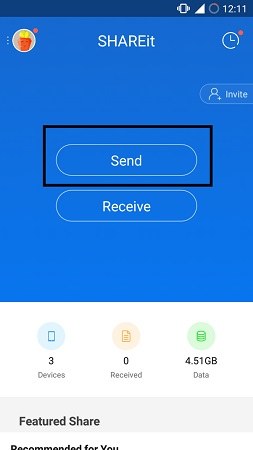
優點
- 您可以輕鬆訪問所有設備上的 Google Drive。
- 安全可靠。
缺點
- SHAREit 有很多廣告,您需要支付 2.99 美元購買專業版。
- 查找和連接設備可能會很慢和複雜。
方法三:透過「Switch to Android」將檔案從 iPhone 傳輸到 Android
Switch to Android 是Google 推出的官方應用,旨在幫助 iOS 用戶輕鬆將檔案資料從 iPhone 轉移到 Android,具體步驟如下:
- 在您的 iPhone 上下載「Switch to Android」應用。
- 使用 USB 線或無線方式連接 iPhone 和 Android。
-
等待複製過程完成。
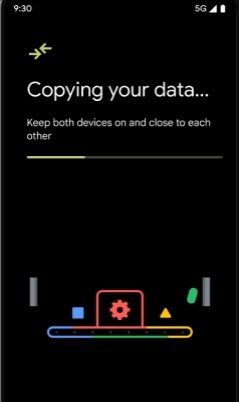
-
複製完成後,您將在 Android 設備中獲取到您的 iPhone 檔案。
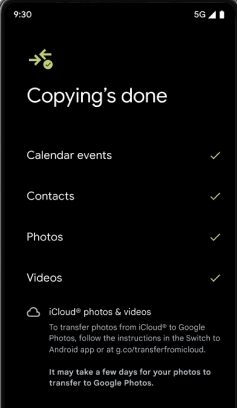
缺點
- 切換到 Android 僅支持像 Google Drive 一樣的有限數據類型。
- 複製過程會很慢。
- 僅提供iPhone轉Android 的檔案傳輸。
方法四:一鍵在 iPhone 和 Android 之間傳輸檔案
iPhone和 Android 用戶互相切換很常見,儘管 iPhone 和 Android 進行檔案傳輸似乎很麻煩,仍有工具可以完成Android傳檔案iPhone 、iPhone檔案傳輸到 Android ,比如 iCareFone iTransGo。
iTransGo 是一款用戶友好且功能強大的工具,可以幫助您輕鬆將數據從 iPhone 移動到 Android,也能將Android傳照片到iPhone,快速實現iPhone Android 檔案互傳,不必擔心更煩換手機時丟失數據。
您可以在不執行任何重置的情況下完成 iPhone Android 檔案互傳,它可以選擇要傳輸的特定類型的數據,並且與 Android 14 和 iOS 17 相兼容,輕鬆傳輸數據,不會遇到任何相容性問題。
以下是 iPhone Android 檔案互傳的逐步指南:
-
在 Windows 或 Mac 電腦上下載並安裝 iCareFone iTransGo,選擇「iOS 轉移到 Android」或者「Android 轉移到 iOS」,下面以點擊「iOS 轉移到 Android」為例。
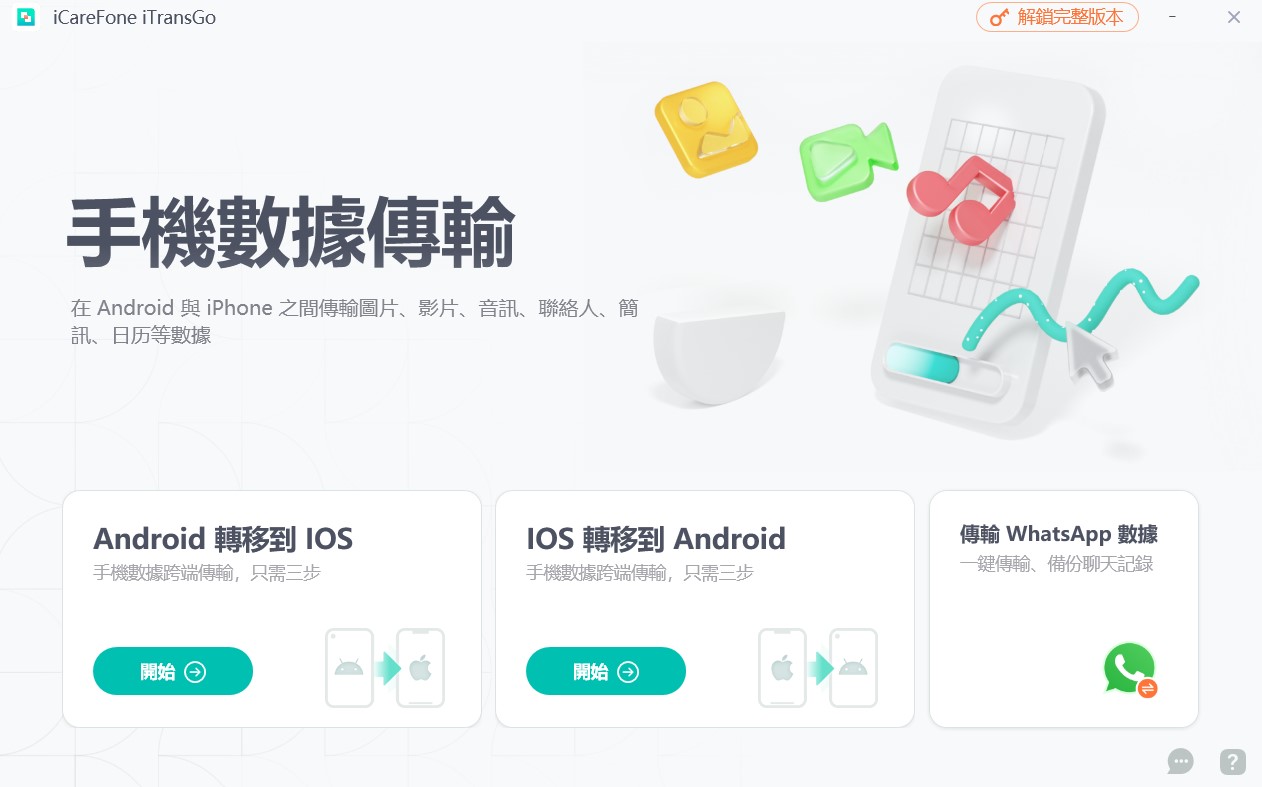
-
通過 USB 線將您的 Android 和 iPhone 連接到電腦系統。確保 Android 手機上已啟用 USB 調試,並且 iOS 設備上的來源受信任。
-
當您的兩個設備都連接時,點擊“開始”按鈕。

-
選擇您想要從 iPhone 傳輸到 Android 的數據,並點擊“開始傳輸”選項,將您的 iPhone 檔案傳輸到 Android,而無需重置設備。

-
傳輸完成後,您將收到傳輸成功的消息。
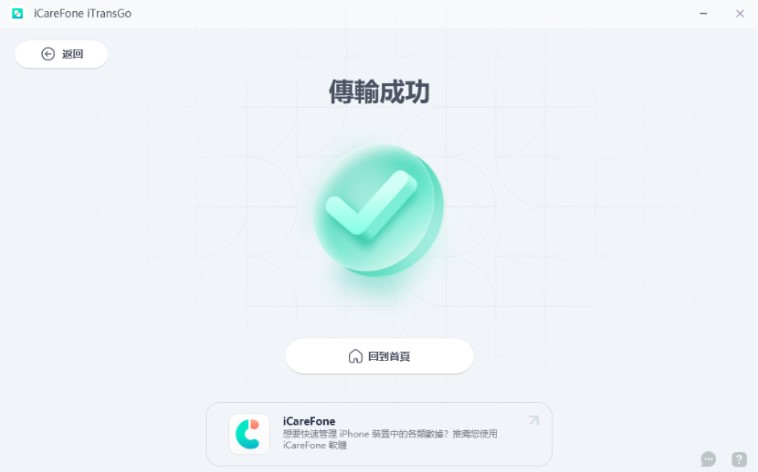
關於iPhone Android 檔案互傳的常見問題
1. 如何在不損失質量的情況下進行 iPhone Android 檔案互傳?
iPhone Android 檔案互傳而不損失質量,不丟失數據的最佳方式是使用 iTransGo ,如果不介意傳輸慢也可以定期將其上傳到雲服務,如 Google Drive。
2. 可以在沒有網路的情況下將檔案從 iPhone 傳輸到 Android 嗎?
是的,「Switch to Android」和 iTransGo 等工具允許您使用 USB 線將檔案從 iPhone 傳輸到 Android,無需網絡,不受WiFi 網速的影響。
3. 如何將 Android資料轉到iPhone?iPhone Android照片互傳藍芽可行嗎?
不,您無法透過簡單式地打開藍芽進行iPhone Android照片互傳。如果您想要不損壞照片檔案清晰度等質量,完整地、可選擇性在iPhone 之間 Android傳輸,將 Android資料轉到iPhone建議藉助itransgo工具實現,完成iPhone Android照片互傳。
結論
當涉及iPhone Android 不同平台系統的手機檔案傳輸時,您可能會探索許多不同的選項來保存和傳輸您的數據。強烈建議您選擇像 iTransGo 這樣的平臺實現iPhone Android 檔案互傳,它整個傳輸過程快速簡便。此外,通過Tenorshare iTransGo ,您可以快速獲取您的 iPhone或者Android 數據,選擇性進行傳輸,無需擔心檔案等資料損失。











